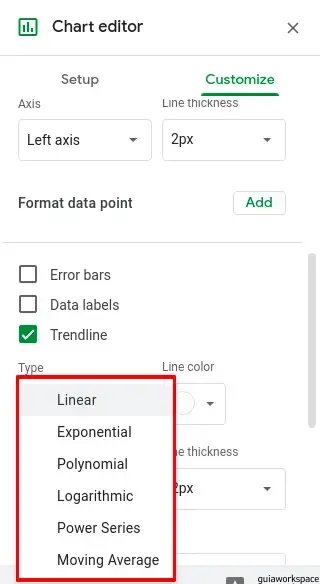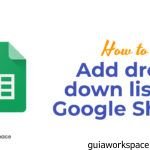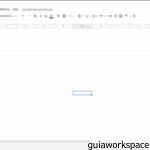Si está en un departamento donde trabaja con grandes volúmenes de datos, comprenderá la importancia de una línea de tendencia. Es una característica muy útil por varias razones.
Lo bueno es que Google Sheets te permite agregar una línea de tendencia en tus gráficos para facilitar tu trabajo. Esta es la mejor manera de detectar patrones y comportamientos durante un período particular.
Agregar una línea de tendencia en Google Sheets no es ninguna ciencia. Los pasos son bastante sencillos y cualquiera puede hacerlo. Si está trabajando con Google Sheets por primera vez, es posible que necesite ayuda para aprender los pasos. En ese caso, estás en el lugar correcto. En esta publicación, explicaremos los pasos para agregar una línea de tendencia en Google Sheets, para que pueda usar esta función cuando sea necesario. Pero antes de comenzar debes tener un gráfico preparado en tu hoja de cálculo.
Pasos para agregar una línea de tendencia en Google Sheets:
- Abrir Google Sheets
- Haga doble clic en el gráfico para el que desea tener una línea de tendencia:
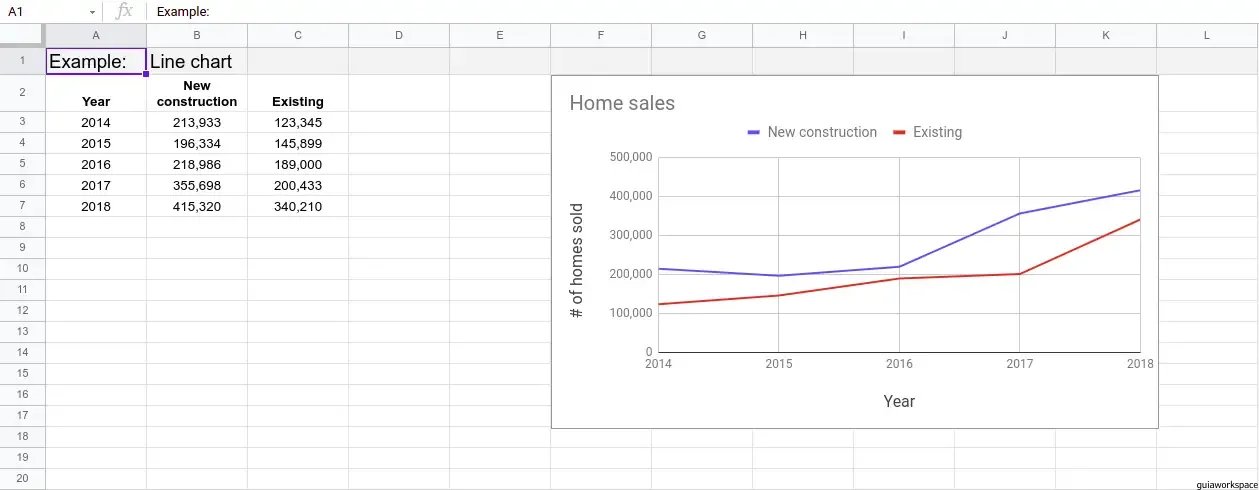
- En el lado izquierdo, aparecerá un panel de personalización, navega hasta la opción de serie:
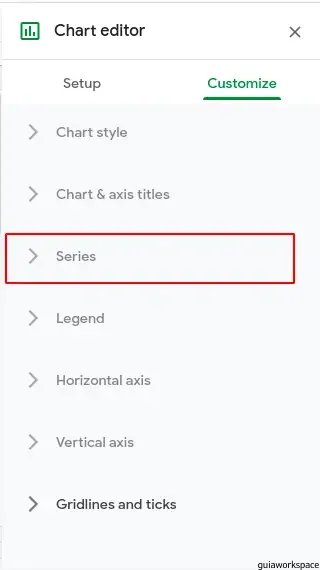
- Ampliar la opción de serie:
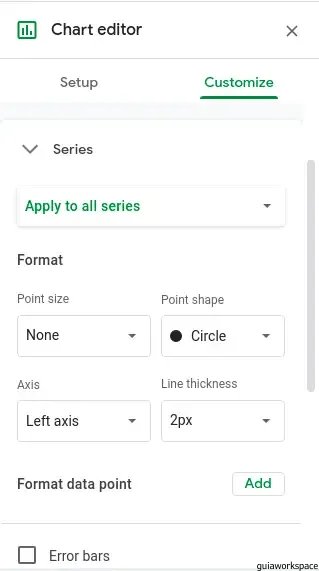
- Ahora, desplácese hacia abajo en la opción de serie y encontrará la casilla de verificación de línea de tendencia. Marque la casilla de verificación:
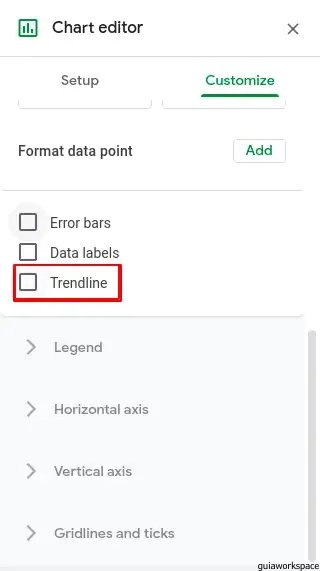
- Después de marcar la casilla, verá una línea que atraviesa el gráfico:
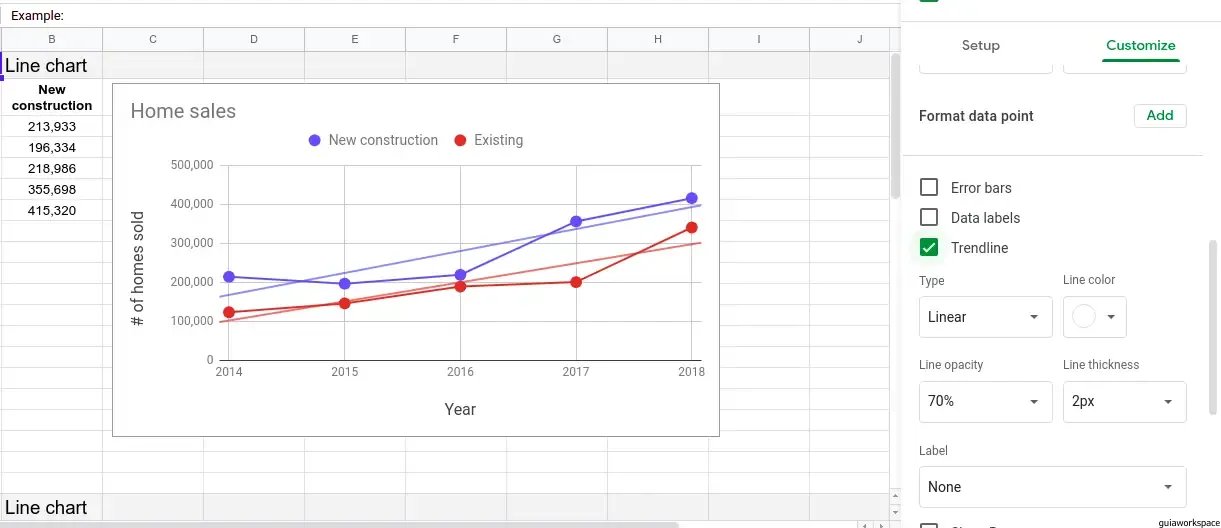
- También puede cambiar el tipo de línea de tendencia haciendo clic en la opción de tipo: